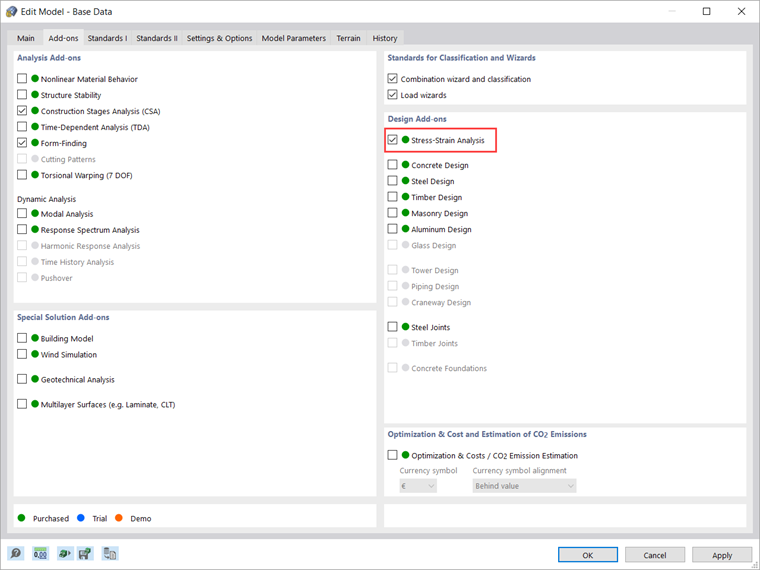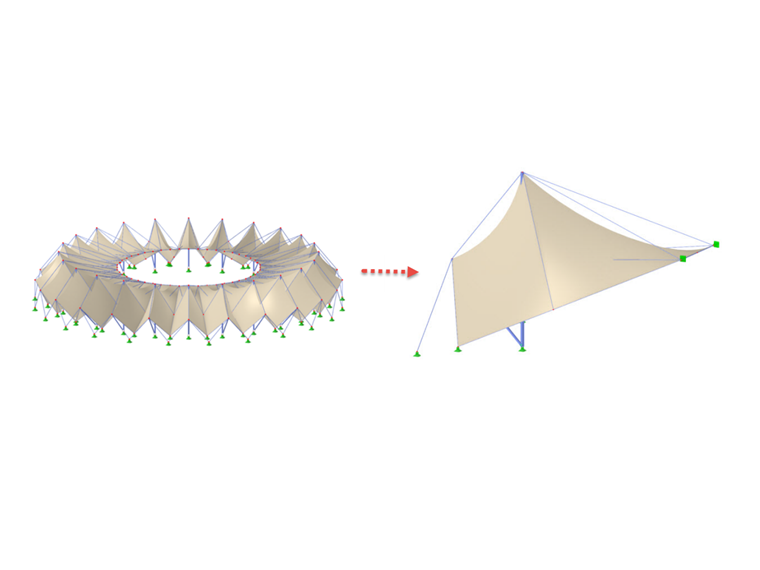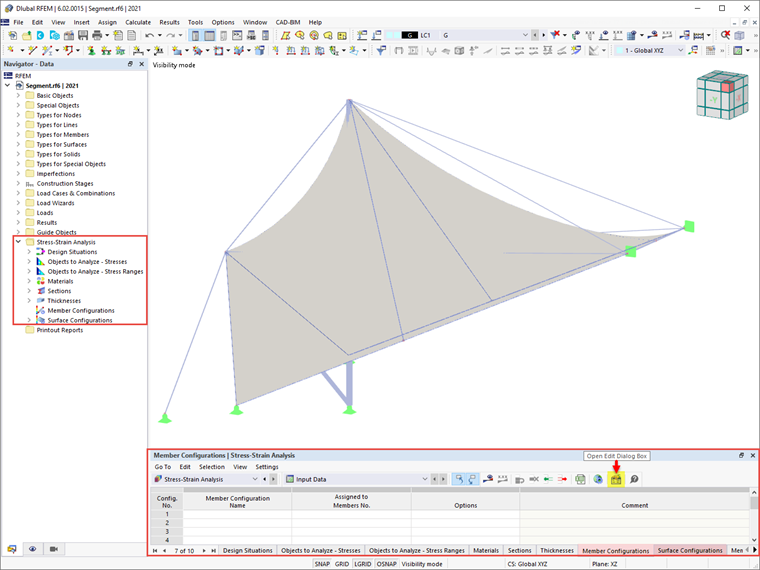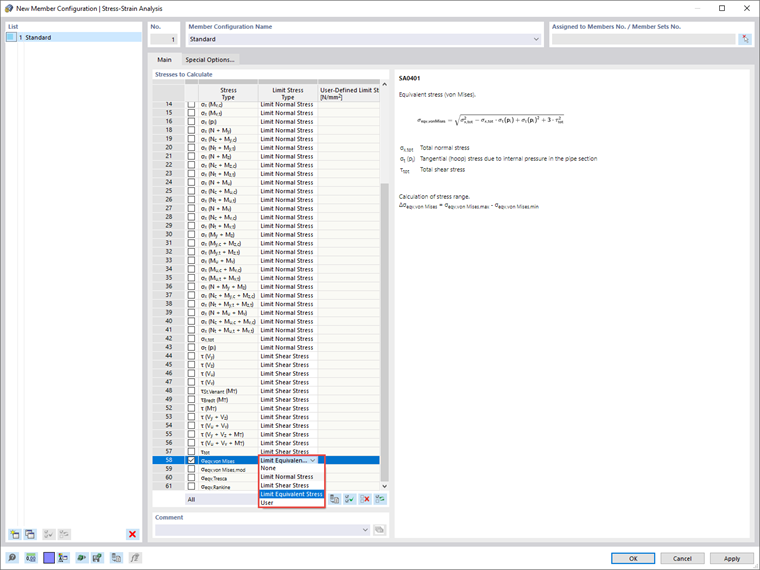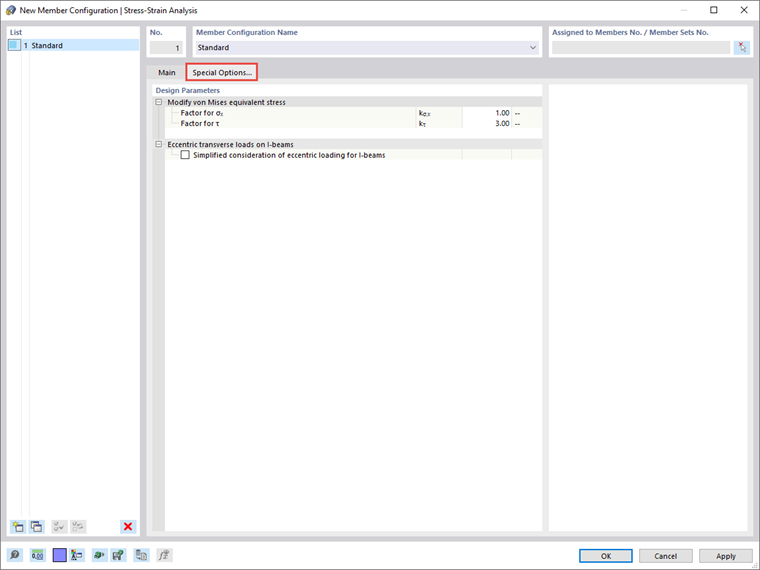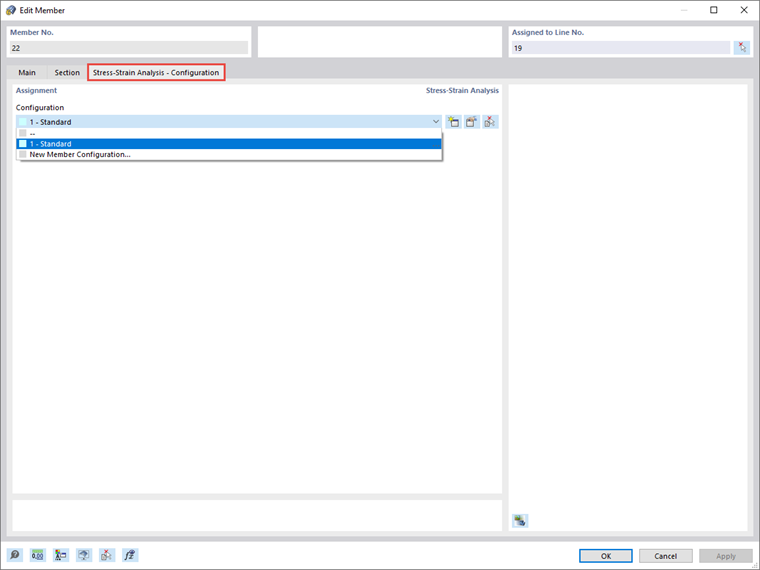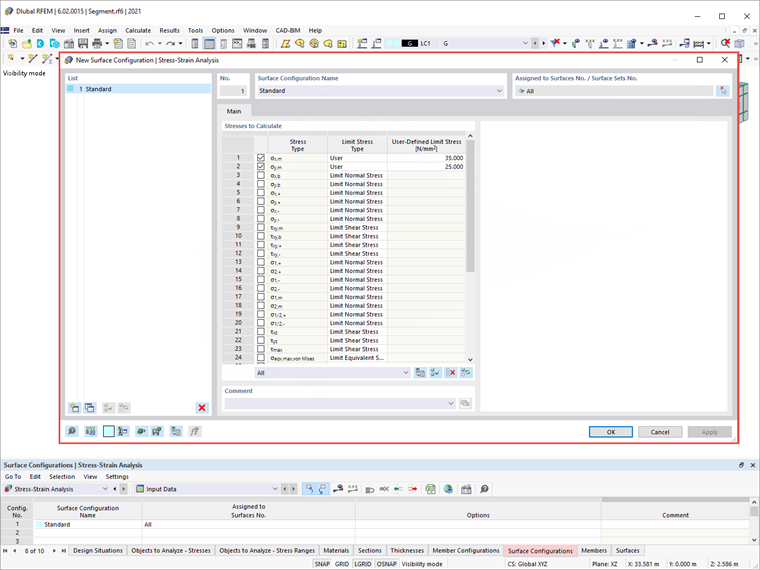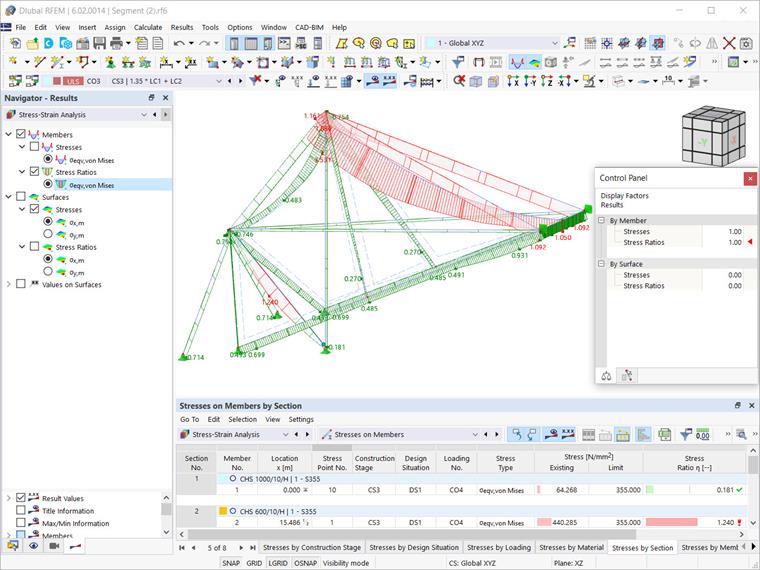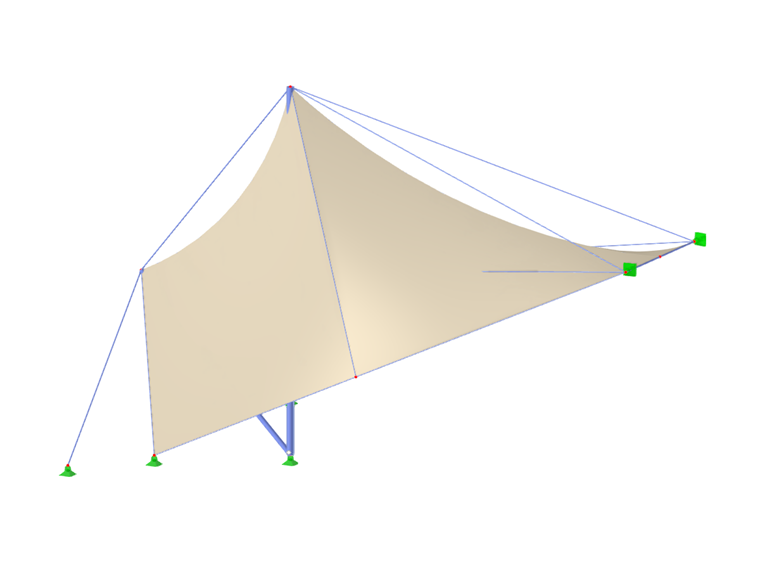Dodatek do analizy naprężeń i odkształceń jest dostępny do aktywacji w danych podstawowych modelu (Obraz 1). Po aktywowaniu dodatku, nawigator, tabele i okna dialogowe zostają rozszerzone o nowe wpisy, które są w pełni zintegrowane z interfejsem użytkownika RFEM/RSTAB.
Ten artykuł pokaże praktyczny przykład, jak zarządzać danymi wejściowymi dla konfiguracji prętów i powierzchni oraz wykonywać analizę naprężeń i odkształceń w RFEM 6. Analiza dla segmentu dachu stadionu wykonanego z membran, pokazana na Obrazie 2, zostanie wykonana. W ten sposób można sprawdzić, czy jego elementy (które zostały wcześniej zamodelowane w programie) spełniają wymagania projektowe, czy ich właściwości muszą zostać zrewidowane (na przykład dotyczące przekroju poprzecznego, materiału, grubości, itp.).
Jak już wspomniano, obiekty z kategorii Analiza Naprężeń i Odkształceń są dostępne zarówno w nawigatorze, jak i w tabeli, aby zdefiniować dane wejściowe do projektu. W związku z tym można sprawdzić projektowane obiekty oraz ich materiały i przekroje poprzeczne. W zależności od wybranego obiektu można również zdefiniować określone konfiguracje, w których można określić wartości graniczne i inne opcje projektowe.
Ze względu na to, że ten model składa się z prętów i powierzchni, w ustawieniach analizy naprężeń i odkształceń dostępne są specjalne tabele dla każdego z tych typów obiektów. Ustawienia konfiguracji można uzyskać poprzez ikonę "Otwórz okno dialogowe edycji" (Obraz 3), gdzie można stworzyć różne typy dla każdej konfiguracji projektu i przypisać odpowiednią konfigurację do każdego obiektu.
Najpierw można stworzyć nową konfigurację pręta opartą na domyślnych wartościach wybranego standardu projektowego. Aby to zrobić, można użyć przycisku "Nowy" umieszczonego poniżej listy, który pokazuje wszystkie konfiguracje tego stanu granicznego dostępne w modelu. Ponieważ nie zdefiniowano jeszcze żadnej konfiguracji, ta lista jest pusta (Obraz 4).
Można rozpocząć definiowanie konfiguracji projektu na karcie "Głównej" w oknie dialogowym, wybierając naprężenia, które mają być obliczone i określając graniczne naprężenia do porównania. Na przykład można wybrać pomiędzy ograniczeniem normalnym, ścinaniem lub naprężeniem równoważnym, jak również określić zdefiniowaną przez użytkownika granicę naprężeń. W tym przykładzie do obliczeń zostanie wybrane naprężenie równoważne von Misesa, a powiązany wzór można zobaczyć w prawej części okna dialogowego.
Inne opcje istotne dla projektu można znaleźć na karcie "Opcje specjalne" pokazanej na Obrazie 5. W związku z tym można zmodyfikować ważenie naprężeń normalnych i ścinania w naprężeniu równoważnym von Misesa, określając odpowiednio współczynniki kσx i kτ.
Jeśli na górnym pasie belek przyłożono obciążenia poprzeczne, można również rozważyć mimośrodowo działające obciążenia poprzeczne za pomocą uproszczonej metody dla przekrojów I, w której moment zginający Mz jest całkowicie przenoszony na górny płatek dla każdego walcowanego lub parametrycznego symetrycznego przekroju I w przypadku projektowym.
Po zdefiniowaniu konfiguracji można ją przypisać do odpowiednich obiektów za pomocą przycisku "Wybierz indywidualnie" w oknie dialogowym w prawym górnym rogu lub bezpośrednio w tabeli wejściowej obliczeń naprężeń do odpowiedniej konfiguracji (Obraz 6). Ponadto, można utworzyć wiele konfiguracji i przypisać je do różnych obiektów.
Specyfikacje w konfiguracji dotyczą wszystkich obiektów, do których ta konfiguracja jest przypisana. Jeśli żadna konfiguracja nie jest przypisana do obiektu do zaprojektowania, dla tego obiektu nie są wykonywane projekty.
Konfiguracje projektowe są również zawarte w oknie dialogowym edycji poszczególnych prętów, jak pokazano na Obrazie 7. Przypisanie można wykonać na karcie Konfiguracje projektowe w oknie dialogowym, gdzie można wybrać istniejącą konfigurację z listy, użyć przycisku "Nowy", aby stworzyć nową konfigurację, lub użyć przycisku "Wielokrotny wybór", aby graficznie wybrać inny obiekt, z którego jest importowana odpowiednia konfiguracja. Menu edycji wybranej konfiguracji można otworzyć za pomocą przycisku "Edytuj".
W ten sam sposób można zdefiniować konfiguracje powierzchni za pomocą tabeli Analiza Naprężeń i Odkształceń lub okna dialogowego edycji konkretnych powierzchni. Można wybrać naprężenia do obliczenia i określić graniczne naprężenia, jak pokazano na Obrazie 8. Aby określić zdefiniowane przez użytkownika graniczne naprężenie, wybierz typ granicy naprężenia "Użytkownik". To aktywuje "Użytkownik zdefiniowane naprężenie graniczne", gdzie można zdefiniować interesujące wartości.
Inne ustawienia dotyczące analizy naprężeń i odkształceń zostaną zdefiniowane w nadchodzących artykułach w Bazie Wiedzy. Jednakże, jeśli przeprowadzisz analizę z wyżej zdefiniowanymi konfiguracjami prętów i powierzchni, uzyskasz wyniki jak pokazano na Obrazie 9.
Wyniki są dostępne zarówno w formie graficznej, jak i tabelarycznej. Można wybrać konkretne wyniki do wyświetlenia w nawigatorze Wyników, podczas gdy szczegółowe wyniki dla prętów i powierzchni można znaleźć w tabeli Analiza Naprężeń i Odkształceń. W ten sposób można sprawdzić, czy elementy spełniają weryfikacje projektowe, czy muszą zostać edytowane pod względem przekroju poprzecznego, materiału, grubości itp.